UC浏览器绑定手机号更换指南
UC浏览器作为一款功能强大的移动和桌面浏览工具,为用户提供了快速上网体验,是日常生活和工作中不可或缺的软件之一。用户登录账号后,绑定手机号能显著提升账号的安全性,防止未授权访问和数据泄露。如果原先绑定的手机号因号码变更或其他原因不再使用,及时更换绑定手机号至关重要,以确保账号信息的实时保护。接下来,我们将详细讲解如何在UC浏览器中顺利完成绑定手机号的更换过程,整个过程简便快捷,只需几分钟即可完成。
在开始操作之前,请确保您已安装最新版本的UC浏览器应用,并保持网络连接稳定。同时,准备好您的账号密码或相关身份验证信息,以便在更换过程中顺利完成身份确认。更换绑定手机号不仅能保障您的隐私安全,还能避免因旧手机号失效导致的账号恢复问题。下面,我们将分步骤指导您完成整个操作,每个环节都需仔细操作以避免失误。
UC浏览器绑定手机号更换详细步骤
第一步,登录UC浏览器APP并进入个人中心。打开UC浏览器应用后,在底部导航栏找到并点击"我的"选项,进入个人主页。在这个页面中,您会看到左上角显示有您的头像图标,点击该头像可直接跳转到编辑资料界面。此步骤是更换手机号的起始点,确保您已登录正确的账号,否则后续操作可能无法进行。如果遇到登录问题,请先检查网络或重新输入账号密码。

第二步,进入编辑资料页面后操作手机绑定选项。在编辑资料界面中,您会看到多个账号设置项目,包括昵称、邮箱和手机等。找到并点击"手机"这一选项,系统会自动进入绑定手机的管理页面。这里会显示当前绑定的手机号状态,如果是未绑定或需更换,页面会提供明确的提示。请仔细阅读提示信息,确保理解每个操作的意义,避免误触其他设置。
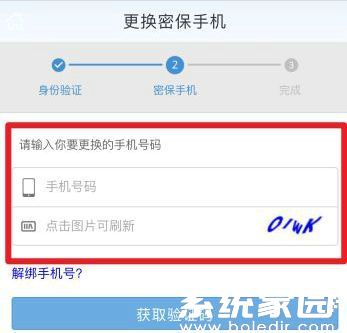
第三步,点击绑定手机并进行身份验证。在绑定手机管理页面,您需要点击"绑定手机"按钮,系统会弹出身份验证窗口。根据提示,输入您的账号密码或通过短信验证码进行身份确认,这一步是为了防止未授权更改。验证过程通常快速完成,如果验证失败,请检查密码是否正确或重新请求验证。成功验证后,页面会刷新,允许您输入新的手机号码。

第四步,输入新手机号并完成验证码确认。在验证身份后的页面中,输入您的新手机号码,务必确保号码准确无误。点击"获取验证码"按钮,系统会向该手机发送一条包含验证码的短信。在指定输入框内填写收到的验证码,然后点击确认按钮。整个过程需在验证码有效期内完成,通常为60秒。如果未收到验证码,请检查手机信号或重新获取。验证成功后,系统会提示绑定更新完成,您的账号安全等级即刻提升。
完成以上步骤后,您的UC浏览器账号已成功更换绑定手机号。建议您重新登录账号以确认更改生效,并检查其他安全设置如双重验证是否启用。更换绑定手机号后,账号将更安全可靠,减少潜在风险。如果在操作中遇到问题,可参考UC浏览器的帮助中心或联系官方支持。定期更新绑定信息是维护数字安全的重要习惯,帮助您享受更流畅的上网体验。
相关下载
相关文章
更多+-
11/25
-
11/25
-
11/25
-
11/25
-
11/25
手游排行榜
- 最新排行
- 最热排行
- 评分最高

